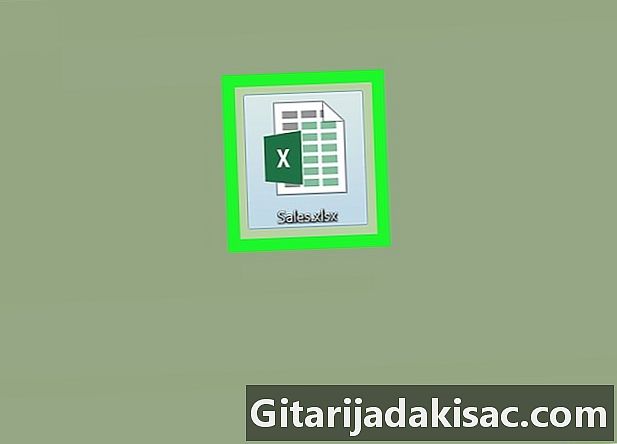
Tartalom
- szakaszában
- 1. rész Törölje a szűrőket egyetlen oszlopból
- 2. rész Törölje az összes szűrőt az oldalról
Törölhető egy Excel dokumentum szűrője, oszlopban vagy a teljes dokumentumban.
szakaszában
1. rész Törölje a szűrőket egyetlen oszlopból
-
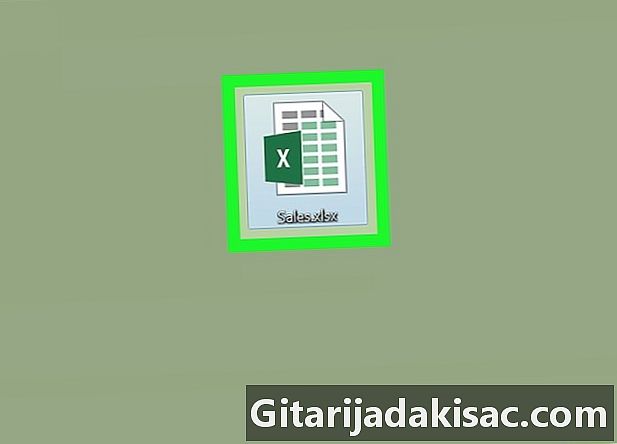
Nyissa meg a táblázatot az Excel programban. Csak kattintson duplán a megnyitni kívánt mappára. -
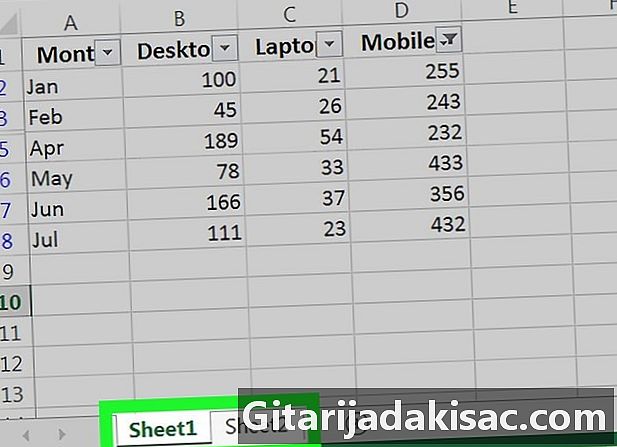
Ugrás arra az oldalra, ahol törölni szeretné a szűrőket. A különböző oldalak lapjai a dokumentum alján találhatók. -
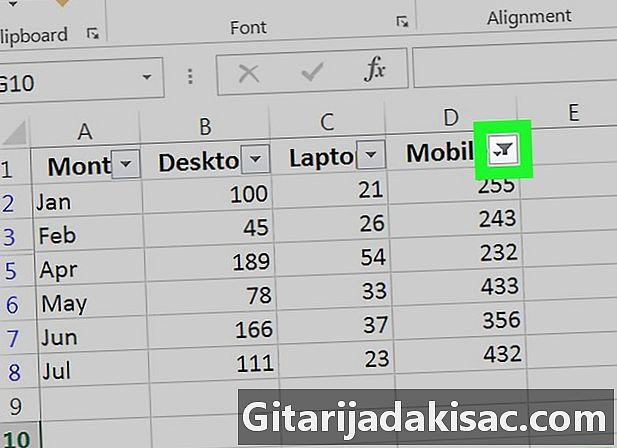
Kattintson az oszlop címe melletti nyílra. A nyíl lefelé mutat. Az Excel néhány verziójában a nyíl egy kis tölcsérrel kíséri. -
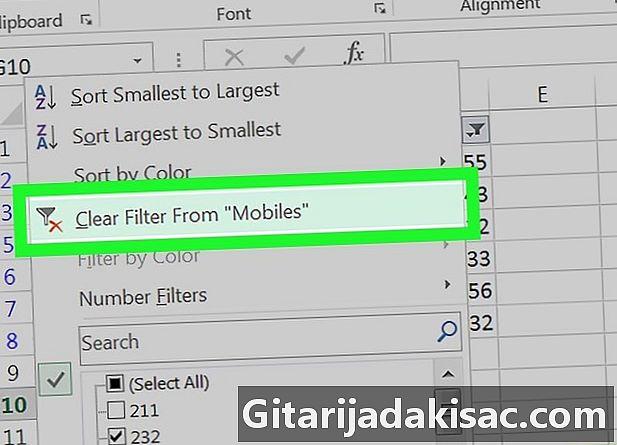
Kattintson a Szűrő törlése innen (oszlop neve). Törölte a szűrőt az oszlopból.
2. rész Törölje az összes szűrőt az oldalról
-
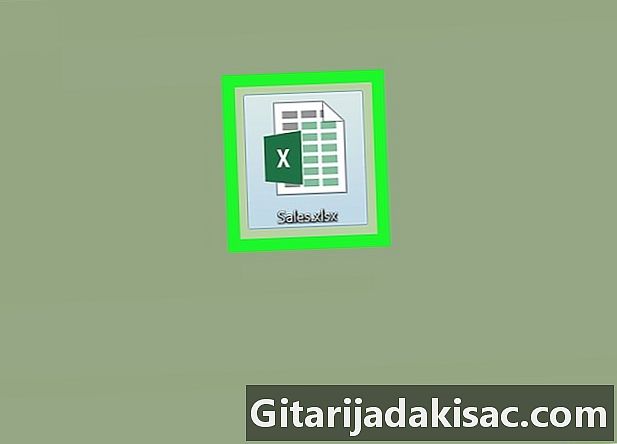
Nyissa meg a táblázatot az Excel programban. Csak kattintson duplán a megnyitni kívánt mappára. -
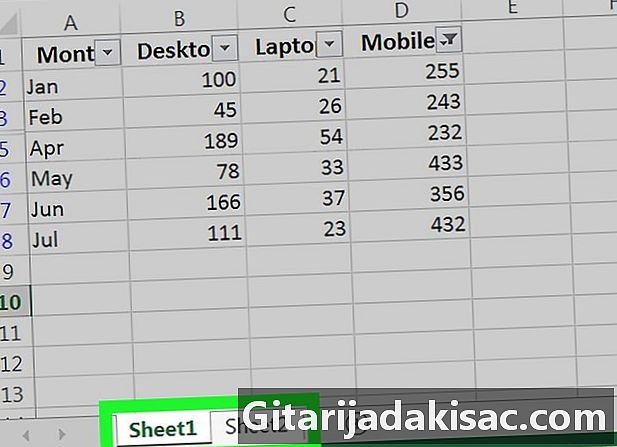
Ugrás arra az oldalra, ahol törölni szeretné a szűrőket. A különböző oldalak lapjai a dokumentum alján találhatók. -

Kattintson a fülre adat. Ez a képernyő tetején található. -

Kattintson a megsemmisít a szakaszban Rendezés és szűrés. Ez a szakasz az eszközsor közepén, a képernyő tetején található. A dokumentum összes szűrője törlődik.